CAD中如何画两个圆的公共切线?
Hello!大家好,我是阿广,今天小编来分享一下“CAD中如何画两个圆的公共切线?”这篇文章,我们每天分享有用的知识,下面小编就来分享一下吧,大家一起来学习吧!(⊃‿⊂)
原料/工具
CAD绘图软件
办公电脑
方法/步骤
第1步
首先,找到CAD图形下方的对象捕捉,右键点击
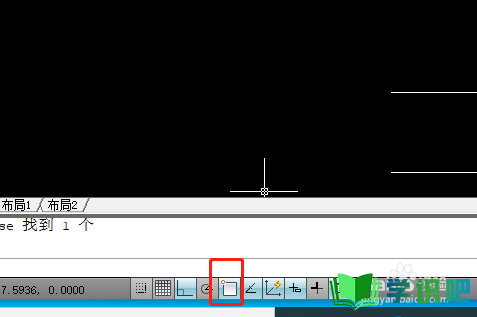
第2步
点击设置
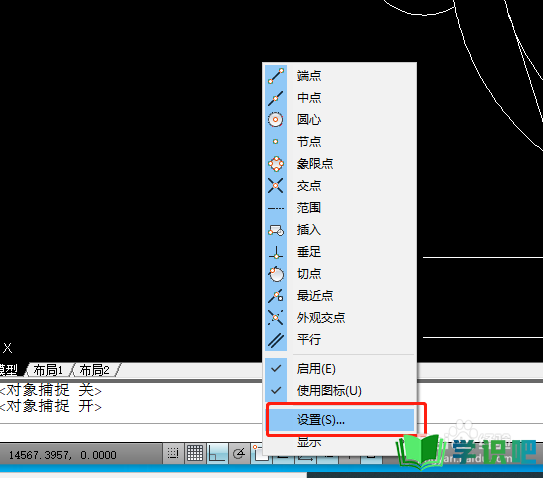
第3步
在对象捕捉中,点击全部清除
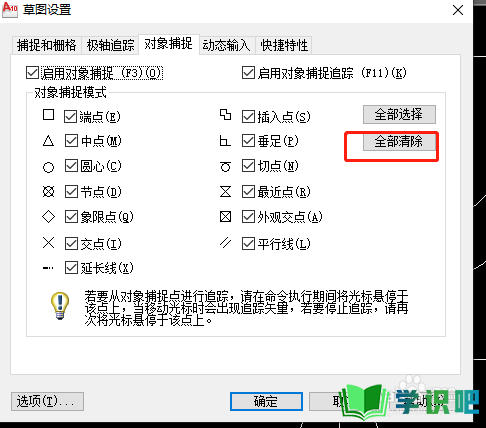
第4步
再单独勾选切点,点击确定
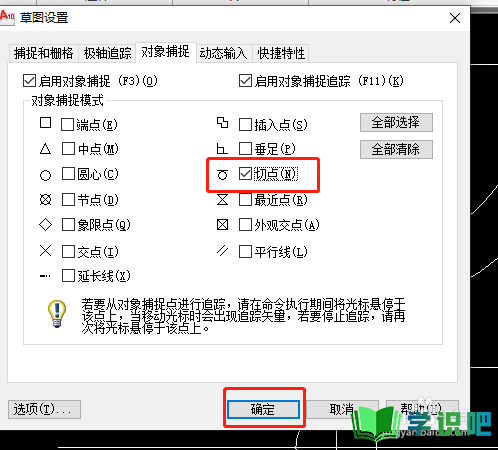
第5步
输入线段快捷键L,点击空格
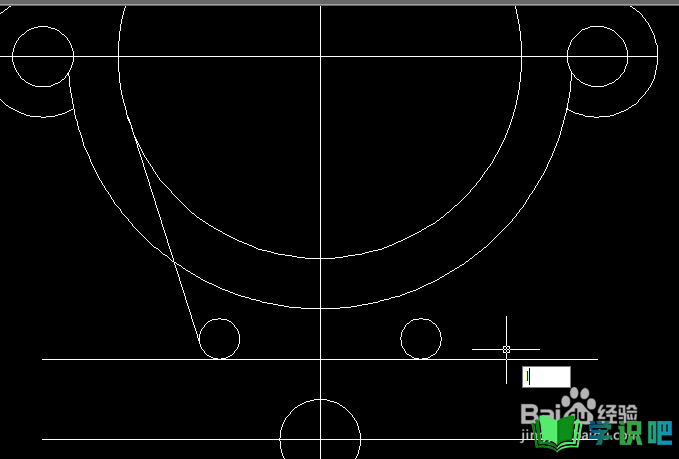
第6步
在一个圆上任选一点显示切点图标,点击
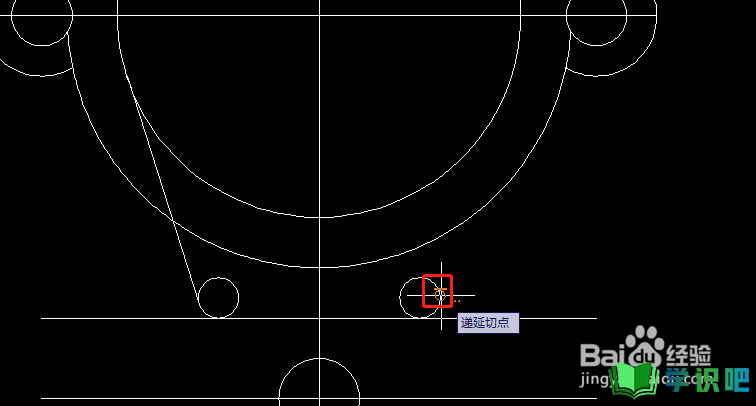
第7步
再在另外一个圆上任选一点显示切点图标,点击

第8步
点击ESC,两个圆的公共切线就画好了
总结:
第1步
首先右键点击对象捕捉-设置-全部删除-勾选切点-确定-输入线段快捷键L-在一个圆上任意点击-在另一个圆上任意点击-点ESC-两个圆的公共切线完成
温馨提示
好啦,今日小编为大家分享的“CAD中如何画两个圆的公共切线?”文章就到这里啦,如果对你有用的话记得点赞哦!学识吧每天会分享更多实用的知识,每天都能学到不同的知识哦,最好点个赞支持一下小编吧!(⊃‿⊂)
